本篇内容介绍了“如何在Ubuntu系统的电脑上开启无线热点”的有关知识,在实际案例的操作过程中,不少人都会遇到这样的困境,接下来就让小编带领大家学习一下如何处理这些情况吧!希望大家仔细阅读,能够学有所成!
利用系统自带的网络功能创建热点
请注意:你必须要有一个可以用来创建AP热点的无线网卡。如果你不知道如何确认它的话,在终端(Terminal)里输入iw list。
如果你没有安装iw的话, 在Ubuntu下你可以使用sudo apt-get install iw进行安装.
在你键入iw list之后, 查看“支持的接口模式”, 你应该会看到类似下面的条目中看到 AP:
Supported interface modes:
* IBSS
* managed
* AP
* AP/VLAN
* monitor
* mesh point
让我们一步步看:
1、 断开WIFI连接。使用有线网络接入你的笔记本。
2、 在顶栏面板里点击网络的图标 -> Edit Connections(编辑连接) -> 在弹出窗口里点击Add(新增)按钮。
3、 在下拉菜单内选择Wi-Fi。
4、 接下来:
a、 输入一个链接名 比如: Hotspot 1
b、 输入一个 SSID 比如: Hotspot 1
c、 选择模式(mode): Infrastructure (基础设施)
d、 设备 MAC 地址: 在下拉菜单里选择你的无线设备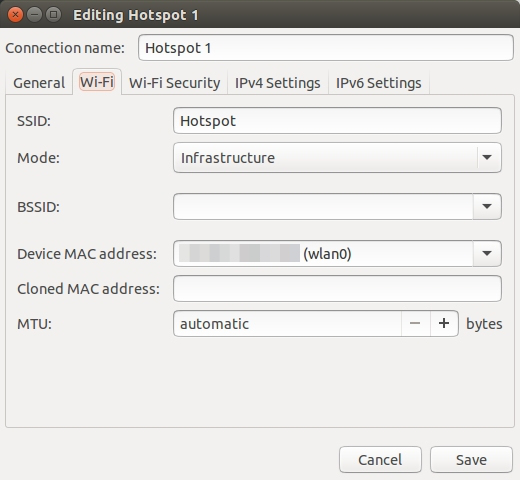
5、进入Wi-Fi安全选项卡,选择 WPA & WPA2 Personal 并且输入密码。
6、 进入IPv4设置选项卡,在Method(方法)下拉菜单里,选择Shared to other computers(共享至其他电脑)。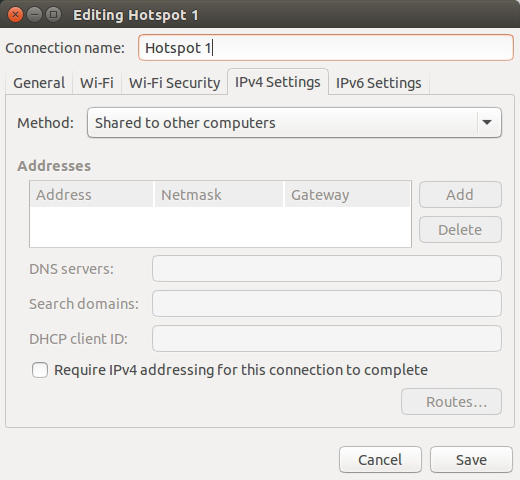
7、 进入IPv6选项卡,在Method(方法)里设置为忽略ignore (只有在你不使用IPv6的情况下这么做) 8、 点击 Save(保存) 按钮以保存配置。
9、 从 menu/dash 里打开Terminal。
10、 修改你刚刚使用 network settings 创建的连接。
使用Gedit 编辑器:
代码如下:
gksu gedit /etc/NetworkManager/system-connections/Hotspot
把名字 Hotspot 用你在第4步里起的连接名替换掉。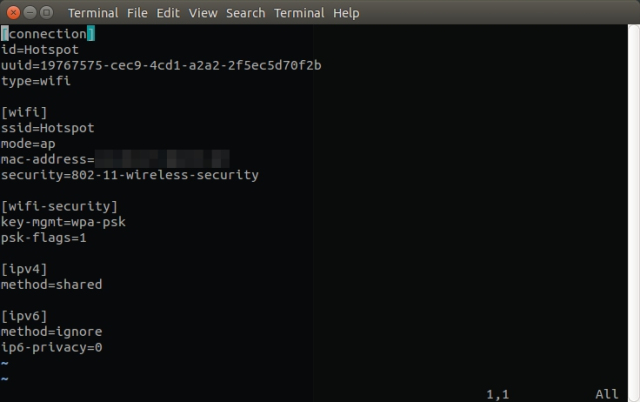
a、 把 mode=infrastructure 改成 mode=ap 并且保存文件。
b、 一旦你保存了这个文件,你应该能在 Wifi 菜单里看到你刚刚建立的AP了。(如果没有的话请再顶栏里 关闭/打开 Wifi 选项一次)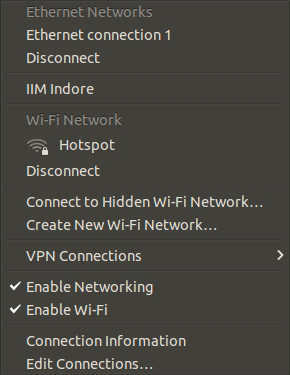
11、你现在可以把你的设备连上Wifi了。已经过 Android 5.0的小米4测试。(下载了1GB的文件以测试速度与稳定性)
利用hostapd创建热点
1:安装热点产生工具,hostapd
代码如下:
sudo apt-get install hostapd
2:安装dhcp,DHCP服务器可以用于动态分配IP,还可以结合TFTP服务器用于网络安装服务器,用于安装支持PXE的客户端。
代码如下:
sudo apt-get install dhcp3-server
3:新建一个hostapd.conf文件,这个文件非常重要,包含我们产生热点的加密方式和热点的访问密码。
代码如下:
sudo nano /etc/hostapd.conf
内容如下:
代码如下:
interface=wlan0</p> <p>driver=nl80211</p> <p>ssid=XXXXXX #xxxx是你用手机访问时,看到的无线网络的名字</p> <p>hw_mode=g</p> <p>channel=10</p> <p>macaddr_acl=0</p> <p>auth_algs=3</p> <p>wpa=2</p> <p>wpa_passphrase=XXXXXX #xxxx是你用手机访问时,需要输入的密码。自己设置一个密码</p> <p>wpa_key_mgmt=WPA-PSK</p> <p>wpa_pairwise=TKIPCCMP</p> <p>rsn_pairwise=TKIPCCMP
4:配置dhcp (这一步非常的重要,之前就是没有这么一步,所以手机连热点时,一直是获取ip地址的过程)
代码如下:
sudo nano /etc/dhcp/dhcpd.conf
在文件的最后添加如下:
代码如下:
subnet 192.168.0.0 netmask 255.255.255.0</p> <p>{</p> <p>range 192.168.0.2 192.168.0.10;</p> <p>option routers 192.168.0.1;</p> <p>option domain-name-servers 8.8.8.8; #这个地方8.8.8.8填上域名解析服务器的ip,湖北的可以填这个:202.114.0.242</p> <p>}
5:最后一步,写一个脚本,放在你的home目录(或者你认为方便的位置),方便的开启热点
代码如下:
nano ap.sh
内容如下:
代码如下:
#!/bin/bash
#this is ap create script </p>
<p>sudo ifconfig wlan0 192.168.0.1 netmask 255.255.255.0
sudo dhcpd wlan0 -pf /var/run/dhcp-server/dhcpd.pid
sudo bash -c "echo 1>/pro/sys/net/ipv4/ip_forward"
sudo iptables -t nat -A POSTROUTING -o eth0 -j MASQUERADE
sudo hostapd /etc/hostapd.conf &
ap.sh脚本做好保存后,修改成为可执行的权限 :
代码如下:
sudo chmod 776 ap.sh
上面的工作做好之后,就可以享受成果了,在ap.sh脚本所在的目录,输入命令:
代码如下:
sudo ./ap.sh
“如何在Ubuntu系统的电脑上开启无线热点”的内容就介绍到这里了,感谢大家的阅读。如果想了解更多行业相关的知识可以关注亿速云网站,小编将为大家输出更多高质量的实用文章!
免责声明:本站发布的内容(图片、视频和文字)以原创、转载和分享为主,文章观点不代表本网站立场,如果涉及侵权请联系站长邮箱:is@yisu.com进行举报,并提供相关证据,一经查实,将立刻删除涉嫌侵权内容。